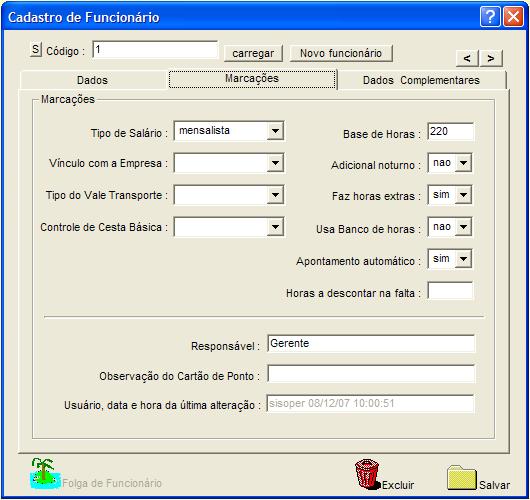|
Sisfor - Sistema de Ponto e Controle de Acesso
|
Cadastro de Funcionário |
|
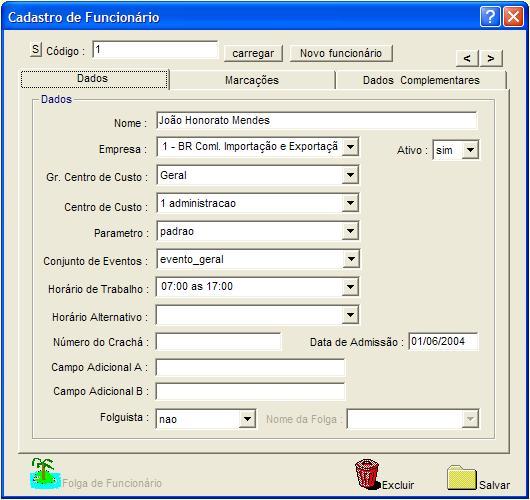 |
|
Nesta rotina deverão ser cadastrados os funcionários da empresa. Alguns
campos são obrigatórios (e serão solicitados pelo sistema). A tabela de Funcionários é dividida
em quatro fichas: Dados, onde são informados os dados pessoais dos
funcionários, Marcações, onde são informados os dados referentes
ao processamento do ponto, Dados Complementares onde são
informados outros dados, como afastamentos, rescisão, férias e
revezamentos, Folgas onde pode ser definida uma escala de folgas
para o funcionário. Para cada Funcionário da empresa poderão ser
definidos parâmetros diferenciadas para o processamento do
ponto.
Lembre-se que para selecionar/consultar os dados da tela atual clique no botão [S], para excluir os dados clique em Excluir e para incluir/alterar os dados clique em Salvar. [?] Clique nesse botão para listar o manual associado a tela atual. [X] Clique nesse botão para fechar a tela atual. [S] do Código do Funcionário: Clique nesse botão para selecionar um item já cadastrado para esse campo, e veja também a Tela de Consulta Funcionário apresentada abaixo. Código: Informe o código do Funcionário que será cadastrado, código numérico com até 15 dígitos. Este código obrigatoriamente deverá ser o mesmo que for utilizado na geração do código de barras do crachá do Funcionário, pois será a chave que fará a integração do arquivo gerado pelo relógio de ponto com o SISFOR. [carregar] Clique o botão para carregar os parâmetros do item selecionado acima. [Novo funcionário] Clique o botão para o sistema fornecer o próximo código de funcionário livre. [<] Clique nesse botão para selecionar o item anterior ao item atual. [>] Clique nesse botão para selecionar o item posterior ao item atual. Nome: Informe o nome do funcionário. Nome da Empresa: Selecione a empresa a qual o funcionário está alocado. Ativo: Se este funcionário está ativo. Grupo Centro de Custo Informe o grupo de centro de custo a ser utilizado pela empresa. Centro de Custo: Neste campo deverá ser preenchido o código do centro de custo que o funcionário pertence. Parâmetro: Selecionar o parâmetro que o funcionário utilizara, nesse parâmetro estão definidas todas as informações que serão processadas no calculo do ponto do funcionário. Conjunto de Eventos: Informe o código da tabela de conjunto de eventos que deverá ser utilizado pelo o funcionário. No conjunto de eventos são definidos os códigos dos eventos para integração com a Folha de Pagamento. Horário de Trabalho: Informe o horário de trabalho mais usado pelo funcionário. Horário Alternativo: Informe o horário alternativo mais usado pelo funcionário. Número do Crachá: É possível vincular um número de crachá a um código de funcionário. Esse número é permanente e vinculado somente a esse funcionário. Data de Admissão: Informe a data de admissão do funcionário no formato DD/MM/AAAA. Campo Adicional A: Este campo é opcional e de livre utilização pelo usuário (alfanumérico). Nele poderá ser preenchido algum dado que o usuário deseje armazenar sobre o funcionário e para o qual não exista um campo específico definido. Este campo estará disponível para a geração do arquivo de Integração com a Folha de Pagamento. Exemplo: Suponhamos que o código do funcionário na Folha de Pagamento é diferente do código com que foram confeccionados os crachás. No código do funcionário obrigatoriamente dever ser informado o mesmo código do crachá. Já neste campo adicional poderá ser informado o código do funcionário na Folha de Pagamento e no momento de gerar o arquivo para integração com a Folha de Pagamento o usuário seleciona este campo para gravar, no lugar do código do funcionário. Campo Adicional B: Idem ao Campo Adicional A: Folguista: Opção Escala de Folga : Para os funcionários que trabalham em regime de folga, isto é, como exemplo; se a folga for em um feriado, o folguista não recebe hora extra, todos os dias são dias normais ( sábado, domingo ou feriado). Opção Folga simples : Para funcionários que não comprem escalas de folga obrigatória, isto é, em determinados dias o funcionário estará de folga e não será descontada falta. Opção 'nao' : O funcionário não tem nenhum tipo de folga. Nome da Folga : Selecione o nome da folga que foi cadastrado na opção Cadastro de Folga Pasta Marcações:
Tipo de Salário: Neste campo o usuário deverá informar o tipo de salário do funcionário: Mensalista ou Horista. Esta informação é importante pois irá determinar a forma do Sistema lançar as faltas e desconto DSR. Ou seja, se o funcionário for Mensalista, as faltas e DSR serão calculados em dias; já se o funcionário for Horista as faltas e DSR serão calculados em horas. Base de Horas: Informe a quantidade de horas base trabalhadas no mês, independentemente do funcionário ser Mensalista ou Horista. Este campo será utilizado, por exemplo, para que o SISFOR determine a quantidade de horas para desconto do DSR (base de horas 220,00/30=7,20hs). Vínculo com a Empresa: Opção Cooperado : Se nesta opção você selecionar Cooperado, fará com que o SISFOR dê um tratamento especial. O cooperado não terá o ponto de horas extras, faltas e atrasos como os demais funcionários, mas somente o total de horas trabalhadas apontadas no Cartão de Ponto. Opção Estagiário : Recebe as horas trabalhadas e se trabalhar após o fim do intervalo, desconta o intervalo do horário de trabalho, se existir. Opção Aprendiz : Recebe as horas trabalhadas não recebe DSR-crédito. Não recebe extra (não faz hora extra). Não recebe adicional (não trabalha à noite). Não usa sistema de folga. Se trabalhar após o fim do intervalo, desconta o intervalo do horário de trabalho, se existir. Desconta atraso,falta DSR-débito. Opção Menor : Não recebe extra (não faz hora extra). Adicional Noturno: Se o funcionário recebe ou não adicional sobre as horas trabalhadas no período da noite Tipo do Vale Transporte : Selecione o tipo do vale transporte que foi cadastrado na opção Vale Transporte Faz Horas Extras: Informe S(sim) ou N(não). Caso o funcionário esteja autorizado a fazer horas extras, deverá ser informado Sim; caso contrário deverá ser informado Não e, neste caso, para os dias em que o funcionário fizer horas extras, essas horas serão lançadas em horas excepcionais. Controle de Cesta Básica : Selecione o tipo de controle de cesta básica que será aplicado ao funcionário. Esse tipo de controle foi cadastrado na opção Controle de Cesta Básica Usa Banco de Horas: Neste campo informe S (sim) ou N (não). Caso o funcionário vá trabalhar com Banco de Horas deverá ser informado Sim, caso contrário, deverá ser informado Não. Caso este parâmetro esteja igual a Não, as opções que geram horas para o Banco de Horas (cálculo e justificativas) não o farão para este funcionário. Apontamento Automático: Informe S (sim) ou N (não) para determinar se o funcionário deve ter o Apontamento Automático, ou seja, caso não tenha registrado o Ponto no relógio, o Sistema gerará automaticamente os horários trabalhados no momento da Importação das Marcações. Horas a descontar na Falta: Este campo é opcional e caso seja preenchido, a hora deverá ser informada no formato HH:MM. Este campo servirá apenas para os funcionários horistas, já que os mensalistas terão as faltas lançadas em dias e não em horas. Caso o usuário deixe este campo em branco, o Sistema é quem calculará as horas que deve descontar na falta do funcionário, de acordo com o horário do funcionário. Já se o usuário desejar descontar uma quantidade de horas diferente da carga diária do funcionário, deverá especificar neste campo. Exemplo: Suponhamos que o horário de trabalho do funcionário é das 08:00 às 17:00hs, com um intervalo de 1,00 hora, portanto trabalha 8,00 horas no dia (17:00 08:00 = 9,00 1,00 intervalo = 8,00). Caso este campo esteja em branco, o Sistema descontará 8,00hs na falta do funcionário. Caso a empresa considere como desconto uma quantidade de horas diferente desta, essa quantidade deverá ser informada neste campo para que o Sistema a considere, independentemente do horário de trabalho do funcionário. Este campo será utilizado exclusivamente para o funcionário que foi informado. Responsável: Este campo é opcional e nele pode ser informado o nome do responsável pelo funcionário. Este campo será apresentado nos relatórios. Observação do Cartão de Ponto: Digite a observação que deverá sair no cartão de ponto. Pasta Dados Complementares:
Situação: Informe a situação do funcionário, conforme tabela da RAIS. O Sistema lançará como padrão a Situação 01-Situação Normal. Caso o funcionário esteja afastado (por qualquer motivo), é importante que este campo seja atualizado, para que o Sistema não aponte como falta a ausência do funcionário, sendo que se estiver afastado, será lançado no campo de Observações do Cartão de Ponto a mensagem Afastado. As situações disponíveis são: 01-Situação Normal 02-Afastado por acidente de trabalho 03-Afastado para serviço militar 04-Afastado para licença gestante 05-Afastado por doença 06-Não está em atividade, mas ocupa cargo na empresa 07-Afastado por mais de um motivo Data Início do Afastamento: Caso o funcionário esteja afastado, informe neste campo a data que foi afastado, no formato DD/MM/AAAA. Data Final do Afastamento: Caso o funcionário esteja voltando de afastamento, informe neste campo a data de retorno, no formato DD/MM/AAAA. Causa da Rescisão: Este campo deverá ser utilizado quando o funcionário se desligar da empresa, para dar baixa do funcionário As causas de rescisão disponíveis são: 10-Rescisão com justa causa por iniciativa do empregador 11-Rescisão sem justa causa por iniciativa do empregador 12-Extinção do contrato de trabalho por prazo determinado 20-Rescisão com justa causa por iniciativa do empregado 21-Rescisão sem justa causa por iniciativa do empregado 30-Transf.do empreg. p/ outro estabelecimento c/ônus Após a baixa, o Sistema não considerará mais o funcionário nos Processos e Relatórios. Informe a causa da rescisão, conforme tabela da RAIS. 31-Transf. do empreg. p/ outro estabelecimento s/ônus 40-Mudança de regime trabalhista 50-Reforma de militar para a reserva remunerada 60-Falecimento 62-Falecimento decorrente de acidente de trabalho 64-Falecimento decorrente de doença profissional 70-Aposentadoria por tempo de serviço, com rescisão 71-Aposentadoria por tempo de serviço, sem rescisão 72-Aposentadoria por idade, com rescisão contratual 73-Aposentadoria por invalidez, decorrente de acidente trab 74-Aposentadoria por invalidez, decorrente de doença prof. 75-Aposentadoria compulsória 76-Aposentadoria por invalidez, exceto doença prof./acid.tr 78-Aposentado por idade, sem rescisão contratual Data da Rescisão: Caso o funcionário tenha se desligado da empresa, informe neste campo a data da rescisão, no formato DD/MM/AAAA. A partir da data informada neste campo, o Sistema não considerará mais o funcionário nos Processamentos e Relatórios do SISFOR. Data de Início das Férias: Neste campo deverá ser informada a data de início das férias do funcionário, no formato DD/MM/AAAA. A informação deste campo é importante, para que o Sistema não aponte como falta a ausência do funcionário, lançando no campo de Observações do Cartão de Ponto a mensagem Férias. Data de Término das Férias: Neste campo deverá ser informada a data de término das férias do funcionário, no formato DD/MM/AAAA. A informação deste campo é importante, pois a ausência do funcionário no período entre a data de início e término das férias não será apontada como falta. Em vez disso, será lançada no campo de Observações do Cartão de Ponto a mensagem Férias. Início do Revezamento: Caso o funcionário tenha que trabalhar em um horário diferente do normal por um período (cobrir as férias de um outro funcionário, por exemplo), o revezamento poderá ser utilizado para se especificar o período e qual o horário que será trabalhado neste período, sendo que ao final do período o Sistema passará a considerar o horário normal do funcionário. Informe neste campo a data de início do revezamento no formato DD/MM/AAAA. Fim do Revezamento: Informe neste campo a data de término o revezamento no formato DD/MM/AAAA. Horário de Revezamento: Neste campo deverá ser informado o código da tabela de horários que deverá ser utilizada exclusivamente no período entre a data de início e término do revezamento para o funcionário, horário este que deverá ter sido previamente cadastrado. Para qualquer data fora do período entre o início e fim do revezamento será utilizado o horário normal do funcionário. Não recebe Cesta Básica de : Informe a data inicial que o funcionário não receberá a Cesta Básica. Informe neste campo a data de início para não fornecer a Cesta Básica no formato DD/MM/AAAA. até Informe a data final que o funcionário não receberá a Cesta Básica. Informe neste campo a data fim para não fornecer a Cesta Básica no formato DD/MM/AAAA. Ex : Se você está processando o período de 21/03 até 20/04. Se a faixa de data no cadastro de funcionário for de 21/01 até 20/02 , o funcionário RECEBERÁ a cesta. Se a faixa for de 21/02 até 21/03 , o funcionário NÃO receberá a cesta. (esta faixa de data coincide com a faixa de data do processamento) Se a faixa for de 21/03 até 20/04 , o funcionário NÃO receberá a cesta. (esta faixa de data coincide com a faixa de data do processamento) Se a faixa for de 20/04 até 21/05 , o funcionário NÃO receberá a cesta. (esta faixa de data coincide com a faixa de data do processamento) Se a faixa for de 22/04 até 22/05 , o funcionário RECEBERÁ a cesta. R.G.: Este campo é opcional e nele deve se informado o número do RG do funcionário. Data de Nascimento: Informe a data de nascimento do funcionário no formato DD/MM/AAAA. Carteira Profissional: Informe o número / série / UF da carteira profissional do funcionário. Este campo será apresentado no Cartão de Ponto do funcionário. Função: Informe a função do funcionário. Este campo será apresentado em alguns relatórios (Cartão de Ponto, por exemplo). e-mail: Informe o e-mail do funcionário para enviar informações, tais como, totalização do cartão de ponto. e-mail ativo: Informe sim ou não para ativar ou não ativar o envio de informações para o funcionário via e-mail. |
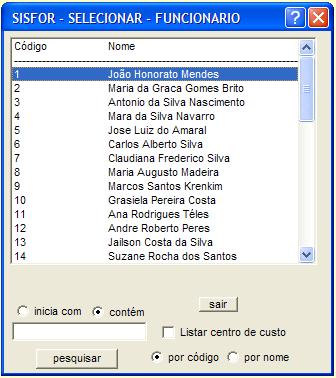 |
|
A consulta pode ser feita por código ou nome do funcionário.
Se o nome iniciar com determinadas letras, como por exemplo "João" ou se o nome contém determinadas letras, como por exemplo "Silva". Também é possível listar o Centro de Custo do funcionário clicando na opção []Listar centro de custo. |
|
Todas as informações processadas pelo SISFOR - Sistema de Ponto e Controle de Acesso são parametrizadas.
A parametrização deve obedecer ao acordo coletivo entre a empresa e os empregados e se for o caso também do sindicato. Reprodução permitida somente se for mencionada a fonte : www.workpage.com.br |
|
® 2003-2007 WORKPAGE-SISTEMAS. Todos os direitos reservados |